ついにAUからUQmobileへ乗り換えました!
前々から激安SIMへの移行を考えていましたが、ついやりましたぜ!
実は昨年の9月にスマホをXperia ZL2 SOL25に機種変したばかりなので、他キャリア激安SIMへの乗換えができなかったというのもあり、今回はAU系のUQmobileに切り替えました!
実際のところ、激安SIMへの乗換えを躊躇していたところもあります。
やはりキャリアのほうがサービスの質がいいのと、AUは最近激安スマホプランというのもはじめたので、どうしようか非常に迷ったところでもありました。
ちなみにAU激安スマホプランについてはいつもお世話になっているid:mihohimeさんのブログから知りました。激安SIM関連についてめちゃくちゃ詳しく書いてくださっているのでキャリアからの乗換え検討時に参考にさせていただきました!
ただやはりキャリアの基本料金はちょっと高く、プラン変更してもそこまで安くなるわけでもありませんでした。
そして、丁度今月はAUの「誰でも割」契約更新月!今月中に解約すれば違約金は発生しません!
今までかかっていたケータイ代はこちら。
AU
| LTEプラン(誰でも割加入) + LTEフラット + LTE NET | ¥7,488/月 |
| テザリングオプション | ¥500/月 |
| スマートフォン端末代 分割支払い額 | ¥2,250/月 |
| 計 | ¥10,238/月 |
私が契約したUQmobileのプランは以下のものです。
UQmobile
| プラン | データ高速+音声通話プラン(SIM単体) |
| 月額基本料金 | ¥1,680 |
| 通信速度 | 受信最大150Mbps 送信最大25Mbps ※月間通信量3GB超過後は送受信最大200Kbps |
※対応機種であればテザリング、SMSは無料で使用可能です。
基本料金だけで考えても月々約¥6,000くらい携帯代の削減ができるのですね!
これはUQmobileに切り替えない手はない!と考えた私は早速契約しに行ったのですが、実は注意点があります。
AU系SIMのUQmobileやmineoではインターネットは4G回線、通話は3G回線として使用されています。
なので4Gがつながらないところではインターネットに接続できないのでご注意を!
切り替える前に自宅や勤め先付近などで4Gの電波を受信しているかどうか確認しておくといいかもしれません!
ということで、今回は乗換えのときにどんなことをしたかを書いてみますね!
やったこと
クレジットカードの取得
ほとんどの激安SIM契約では支払い方法がクレジットカード引落しになります。
私の場合は普通預金口座を持っている銀行でクレカの発行をしてもらいました。
ネットで申し込みができたので、わざわざ休暇を使って銀行の支店へ足を運ぶ手間が省けました!
ちなみに最近、高速道路を利用する機会が地味に多くなってきていたので、ついでにETCカードも発行してもらいました( ̄ー☆キラリーン
料金所で時間もかからず、通行料も割引になるので一石二鳥!
MNPの転用番号発行
今まで使っていた電話番号をそのまま使い続けるために転用番号を発行してもらい、移行先で転用手続きをします。
転用番号の発行方法は
- 電話で発行してもらう
- AUショップで発行してもらう
- ezweb上で発行してもらう
の3通りです。
詳しくはこちら↓
私は電話で転用番号の発行してもらいました。
所要時間は約10分。
現在契約中のプラン、解約料金、スマホ購入代金の残金支払いについてなど確認してくれるので、質問などはこのときにしておくといいかもしれません。
それが終わると転用番号の発行になります。転用番号は必ずメモを取り、繰り返し確認するようにしましょう。
電話で対応してくれたAUスタッフさんはひどく残念がっていました。
長い間大変お世話になりました!
ケーズデンキさんのケータイカウンターで手続き
近くのケーズデンキさんでUQmobileを取り扱っているらしいので突撃!
手続きは簡単でしたが、以下のものは必ず持参するように!
- クレジットカード
- 身分証明証(運転免許証など)
- 乗換え対象のスマホ
ネットワーク設定(AU自動解約)
スポンサーリンク
手続きが終わるとSIMカードがもらえるので、今まで挿していたAUのものと差し替えます。

UQmobileさんの場合はこんな感じ。

ケースを開くとSIMカードが姿を現します!

赤丸の箇所をカッターなどで丁寧に切り取ります。

このときICチップが傷ついたり、割れたりしないように気をつけましょう!

スマホの電源を切り、SIMカードアダプタを取り出します。
私は爪でうまく取りましたが、できればスマホに付いてきていたSIMカード取り出し用のピンを使いましょう!その方が安全です!

新しいSIMカードをアダプタにセットしたら、スマホに挿入して電源を入れます!
スマホが起動したらアプリ一覧から[設定]を開きます。
ちなみに私の場合はSOL25なのでAndroid 4.4.2のケースです。
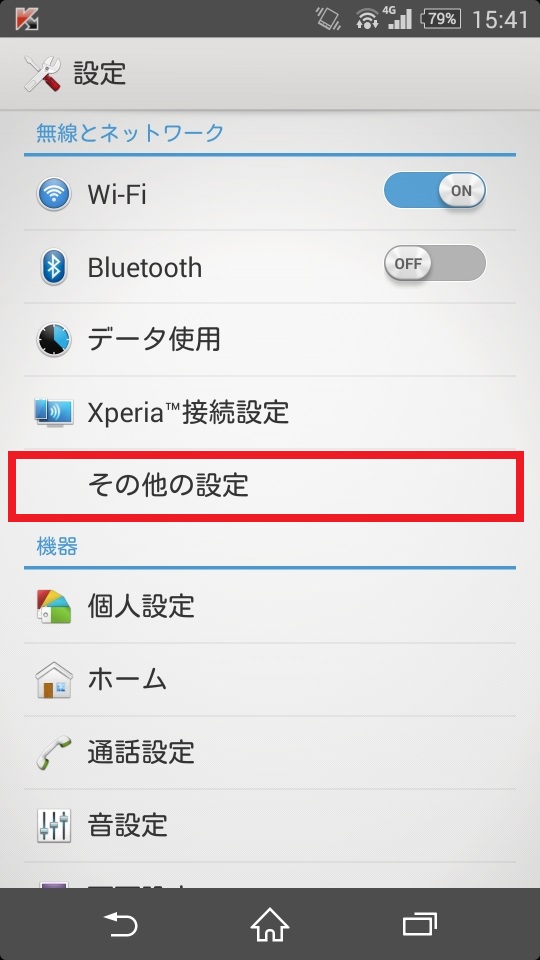
[その他の設定]を選択します。
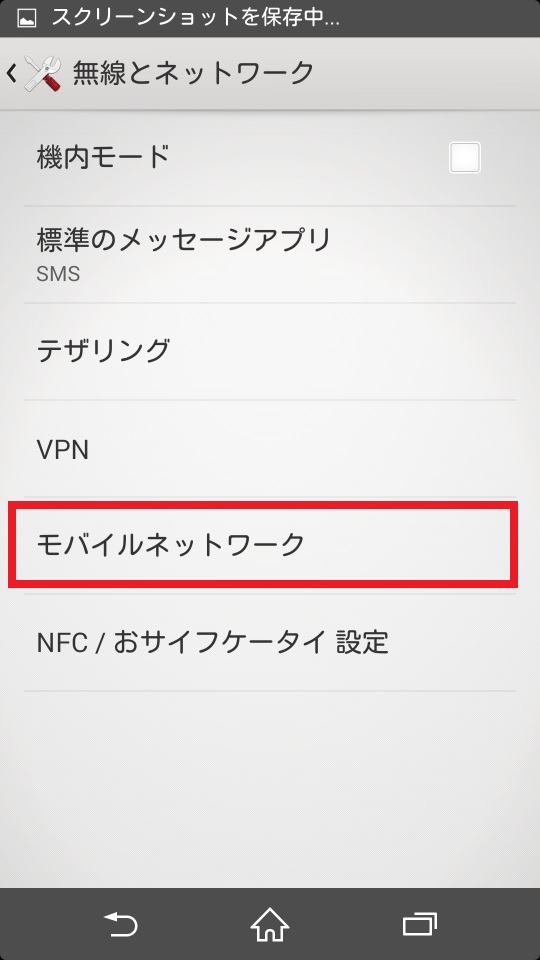
[モバイルネットワーク]を選択します。
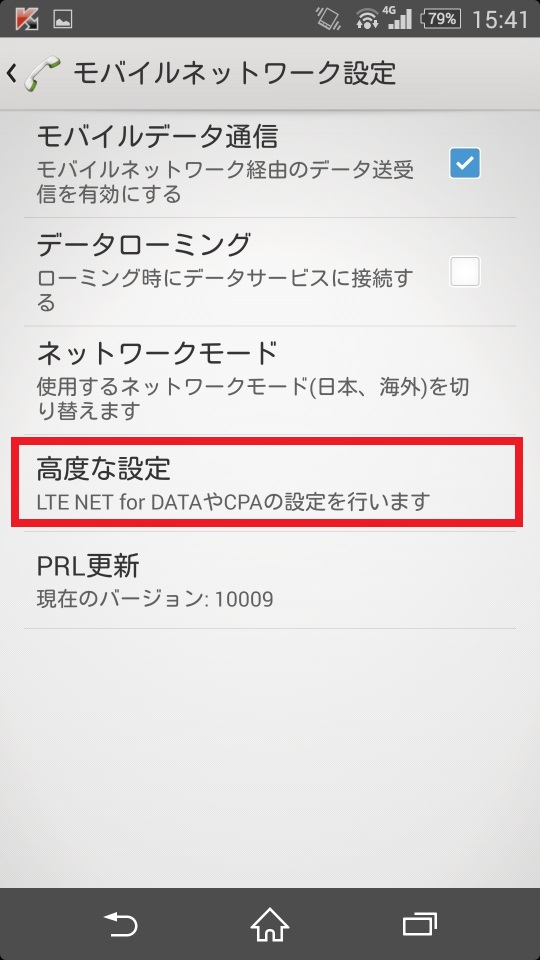
[高度な設定]を選択します。
すると以下のような画面が表示されるので、各社で決められているネットワーク設定内容を入力していきます。
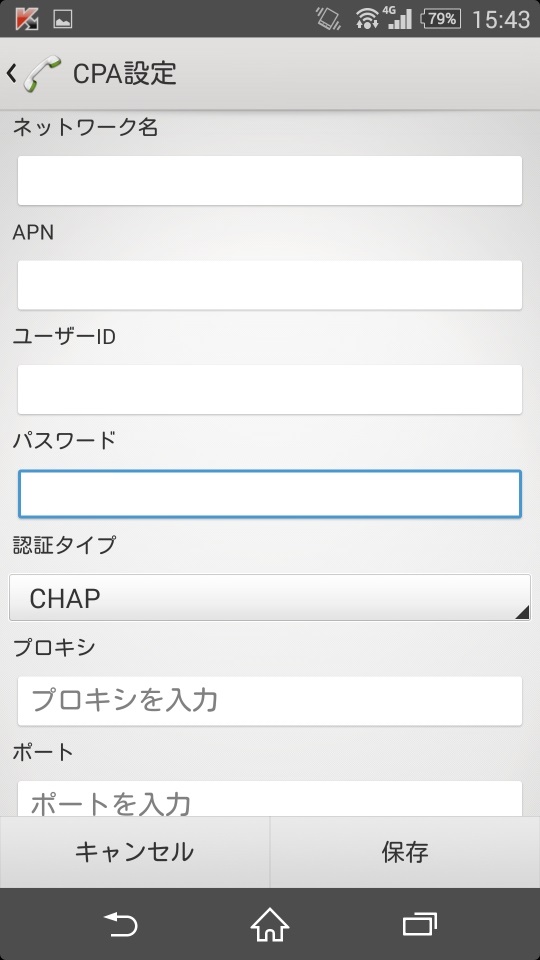
UQmobile
ネットワーク設定方法 | 各種設定方法について | ご利用ガイド、製品サポート | サポート・FAQ | 格安スマホ・格安SIMのUQ mobile
mineo
ネットワーク設定(Android™・Firefox OS端末)|各種設定|ご利用時の各種設定|初期設定と各種設定|mineoユーザーサポート
あとはWi-FiをOFFにしてUQmobileの回線に接続できるか確かめてみましょう!
実際に使ってみた感想
AUよりは通信速度は遅いようですが、体感であまり遅さを感じられませんでした。以前と同じようにネット見られます。
音声通話に関してAUのときと音質の違いはほとんどわかりませんでした。
ちなみにUQmobileのメールアドレスはSOL25では使用できないそうなので、Gmailをメインで使うことにしました。
ただ、Gmailアプリだと色々と不便な部分があるので、そのあたりどうやったかは後日書きつづろうと思います!
そんでは!ヾ( ´ー`)ノ

激安SIMと格安スマホではじめる “月500円”からのスマホ生活! (TJMOOK)
- 出版社/メーカー: 宝島社
- 発売日: 2015/04/04
- メディア: ムック
- この商品を含むブログ (1件) を見る

UQ-mobile UQ-mobile エントリーパッケージ(microSIM/nanoSIM 共用)データ通信・音声通話 に対応 VEK06JYV
- 出版社/メーカー: UQ-mobile
- メディア: エレクトロニクス
- この商品を含むブログを見る